FFmpeg之——获取上传视频的尺寸(长、宽)
2024-01-03 16:20:07
获取上传视频的尺寸:
获取视频尺寸通常需要借助第三方库FFmpeg。
首先,确保你的系统中已安装了FFmpeg,并且FFmpeg的可执行文件路径已经添加到你的系统环境变量中。
1.官网下载ffmpeg
进入 链接: ffmpeg官网 网址,点击下载windows版ffmpeg(点击左下第一个绿色的行)
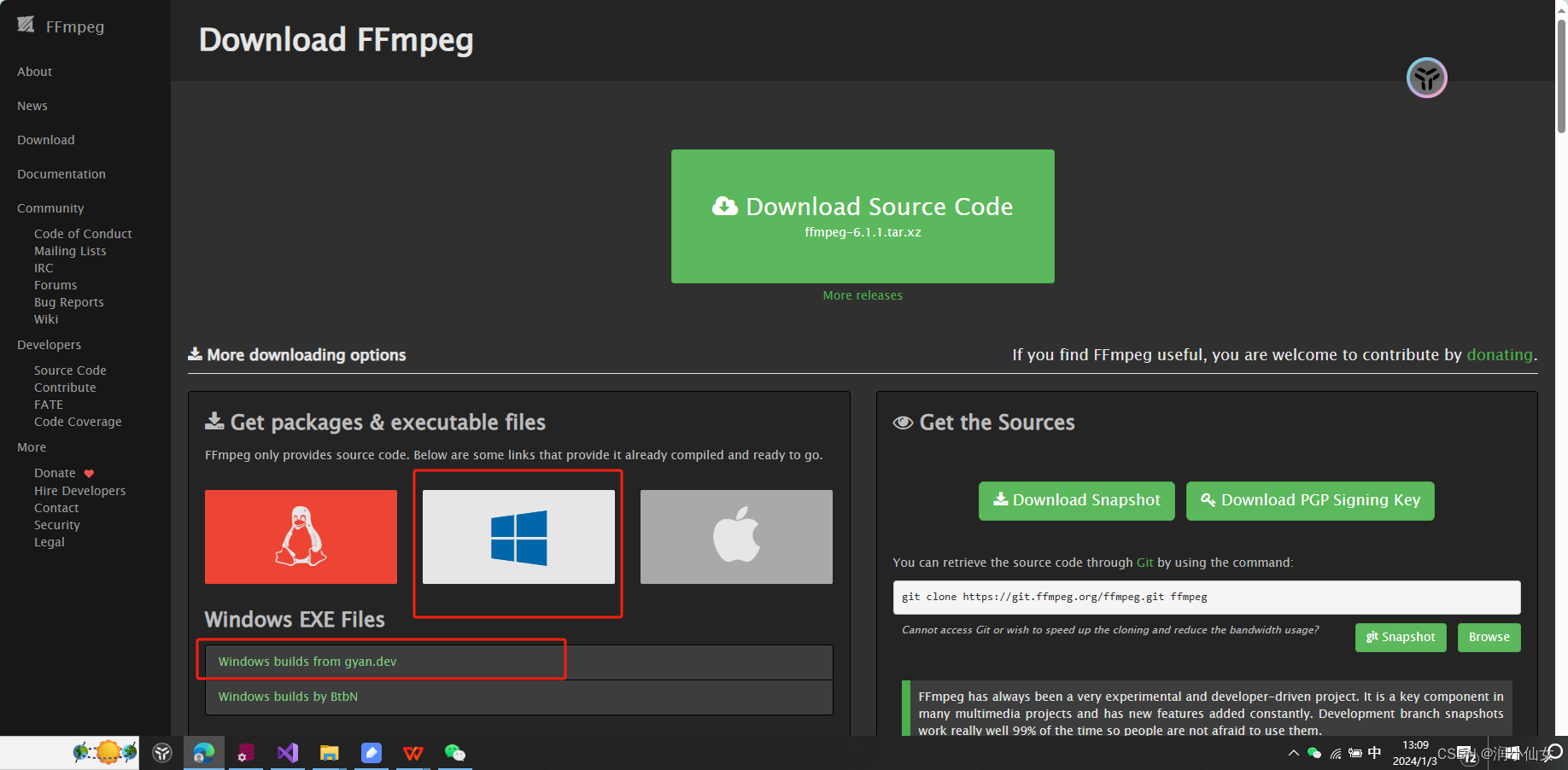
选择标注红框的其中一个进行下载

2.配置
下载完成后,赋值路径,进行环境变量配置
找到环境变量
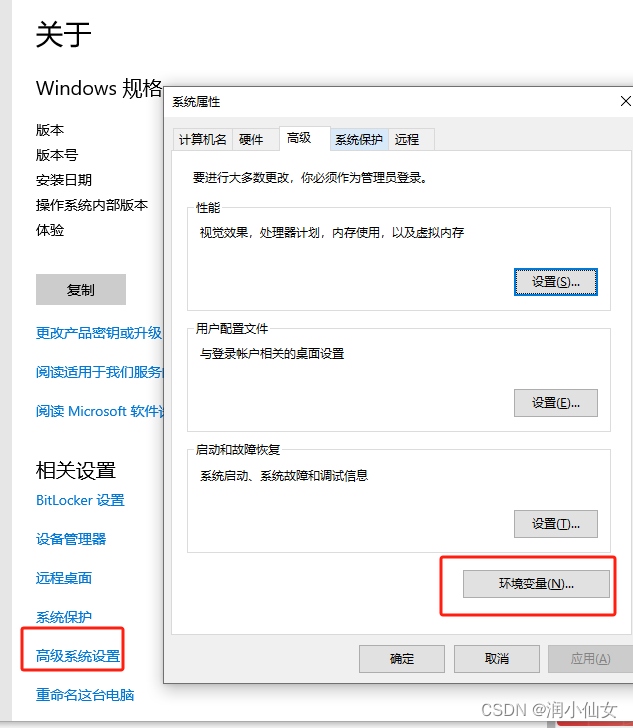
配置在Path中

3、实例
然后,你可以使用如下代码来获取视频的详细信息,包括尺寸
public static (int width, int height) GetVideoSize(string videoPath)
{
var startInfo = new ProcessStartInfo
{
FileName = "ffmpeg",
Arguments = $"-i {videoPath} -hide_banner",
RedirectStandardOutput = true,
RedirectStandardError = true,
UseShellExecute = false,
CreateNoWindow = true
};
// 创建process 对象,并关联ProcessStartInfo
// 启动进程
using (var process = Process.Start(startInfo))
{
// 等待进程执行完毕
process.WaitForExit();
// 读取命令的输出结果
string output = process.StandardError.ReadToEnd();
// 正则表达式匹配视频尺寸
var match = Regex.Match(output, @"Video: .+ (\d{2,})x(\d{2,})");
if (match.Success)
{
int width = int.Parse(match.Groups[1].Value);
int height = int.Parse(match.Groups[2].Value);
return (width, height);
}
}
return (0, 0);
}
}
其中 videoPath 指的是视频文件地址
4、 其他
当你环境配置好,其实也可以自己可以测试一下自己的命令是否正确, win+R ——》 cmd,可以看看这个命令符返出来什么
videoPath指的是视频文件的地址
ffmpeg -i {videoPath} -hide_banner
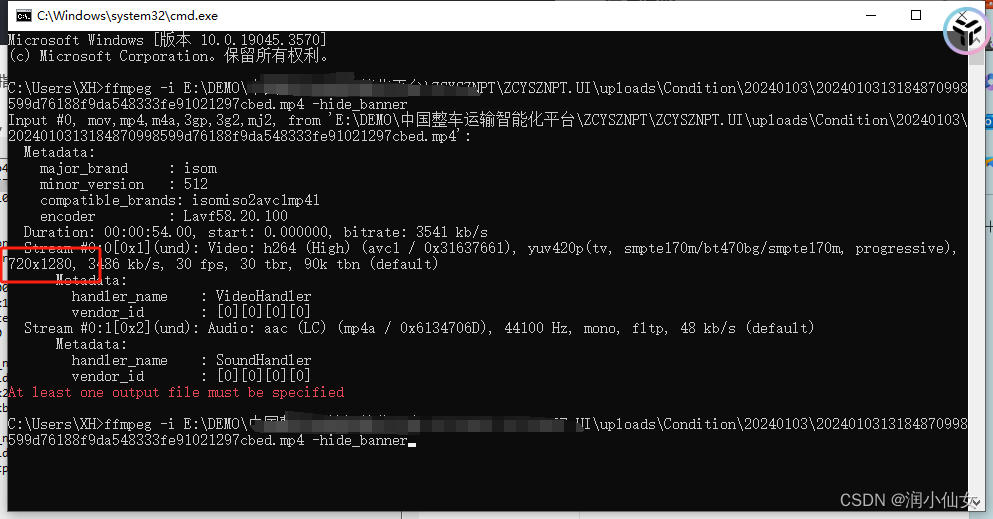
文章来源:https://blog.csdn.net/run__ning/article/details/135361062
本文来自互联网用户投稿,该文观点仅代表作者本人,不代表本站立场。本站仅提供信息存储空间服务,不拥有所有权,不承担相关法律责任。 如若内容造成侵权/违法违规/事实不符,请联系我的编程经验分享网邮箱:veading@qq.com进行投诉反馈,一经查实,立即删除!
本文来自互联网用户投稿,该文观点仅代表作者本人,不代表本站立场。本站仅提供信息存储空间服务,不拥有所有权,不承担相关法律责任。 如若内容造成侵权/违法违规/事实不符,请联系我的编程经验分享网邮箱:veading@qq.com进行投诉反馈,一经查实,立即删除!